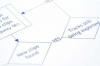อาจเป็นคุณภาพการสร้างที่ดีที่สุดในระดับเดียวกันหรือประสบการณ์การใช้งาน MacOS ที่น่าพึงพอใจ แต่ไม่ทางใดก็ทางหนึ่งที่คุณตัดสินใจลงทุนใน Mac
แม้ว่า MacOS จะสนุกพอๆ กับวันที่คุณอาจต้องเปิดแอปพลิเคชันเฉพาะสำหรับ Windows เมื่อวันนั้นมาถึงคุณจะต้องพบกับการตัดสินใจ คุณแบ่งพาร์ติชันไดรฟ์ของคุณหรือไม่ ค่ายฝึกและติดตั้ง Windows เวอร์ชันเต็ม? หรือคุณเพียงแค่ ซื้อ Parallels 13?
มีวิธีแก้ไขปัญหาอื่น ๆ แต่ทั้งสองนี้มีความโดดเด่นเหนือการสนทนาเกี่ยวกับ Windows-on-Mac ในระหว่างการตรวจสอบ Parallels 13 เราเห็นโดยตรงว่าทำไมถึงเป็นเช่นนั้น — และเหตุใด Parallels อาจเป็นตัวเลือกที่ดีที่สุดสำหรับคนส่วนใหญ่
ที่เกี่ยวข้อง
- Apple ทำให้นักเล่นเกม Mac มีเหตุผลสำคัญที่จะต้องตื่นเต้น
- Mac ของฉันจะได้รับ macOS 14 หรือไม่
- แนวคิด macOS นี้แก้ไขทั้ง Touch Bar และ Dynamic Island
อยู่คู่ขนานกัน
การแบ่งระหว่าง Windows และ แมคโอเอส ไม่รุนแรงเหมือนเมื่อก่อน นอกเหนือจากการเล่นเกม คุณจะพบซอฟต์แวร์ Windows เวอร์ชันคล้ายคลึงกันส่วนใหญ่ที่อยู่ภายใต้การดูแลอันอบอุ่นของ MacOS App Store หรือที่อื่นๆ ทางออนไลน์ ชุดเพิ่มประสิทธิภาพการทำงานหลักทั้งหมดอยู่บน MacOS และ Windows — Microsoft Office, Adobe Creative Cloud และแน่นอน G Suite ของ Google

ยังคงมีกรณีที่คุณจะต้องติดตั้ง Windows เป็นประจำ เครื่องมือซอฟต์แวร์พิเศษจำนวนหนึ่งรองรับเฉพาะแพลตฟอร์มเดียวเท่านั้น และนักพัฒนาซอฟต์แวร์มักจำเป็นต้องเข้าถึงสภาพแวดล้อม Windows เพื่อทำการทดสอบ นั่นคือสิ่งที่ Parallels เข้ามา
การติดตั้งทำได้รวดเร็วและไม่ลำบาก และไม่ต้องวุ่นวายกับพาร์ติชั่นฮาร์ดไดรฟ์หรือบูตโหลดเดอร์ คุณติดตั้งมันเหมือนกับแอปพลิเคชั่น MacOS อื่นๆ หลังจากที่คุณชำระค่าธรรมเนียมแรกเข้า 80 ดอลลาร์หรือ 100 ดอลลาร์ต่อปีสำหรับเวอร์ชัน Pro คลิกดูเมนูไม่กี่เมนูเท่านั้น การติดตั้งส่วนที่เหลือจะดำเนินการโดยอัตโนมัติ ดาวน์โหลด Windows 10 และดำเนินการตั้งค่าทั้งหมดได้อย่างง่ายดาย
Parallels ยอดเยี่ยมในการยกของหนักในเบื้องหลังโดยไม่อยู่ในสายตา
การติดตั้งไคลเอนต์ Twitter ต้องการการโต้ตอบมากกว่าการติดตั้ง Parallels 13 และนั่นเป็นสิ่งที่ดี Parallels ยอดเยี่ยมในการยกของหนักในเบื้องหลังโดยไม่อยู่ในสายตา
เปรียบเทียบกระบวนการติดตั้งกับ Boot Camp และดูได้ง่ายว่าทำไม Parallels 13 ถึงเป็นตัวเลือกที่น่าสนใจกว่า — หากมีราคาแพง — สำหรับบางคน ในการติดตั้ง Boot Campคุณจะต้องแบ่งพาร์ติชันฮาร์ดไดรฟ์ รีบูท Mac สองสามครั้ง จากนั้นจัดการกับการติดตั้งไดรเวอร์เฉพาะสำหรับ Mac ในการติดตั้ง Windows ของคุณ ถึงอย่างนั้นแทร็กแพดก็ไม่เคยรู้สึก ค่อนข้างถูกต้อง.
Windows เมื่อคุณต้องการ MacOS เมื่อคุณไม่ต้องการ
เมื่อติดตั้งแล้ว เส้นขนาน 13 นำเสนอฟังก์ชันการทำงานเต็มรูปแบบของ Windows 10 ในแบบคู่ขนาน ด้วยแมคโอเอส คุณสามารถเปิด Parallels ได้จากเมนูแอปพลิเคชันของคุณ หรือคลิกโฟลเดอร์ Windows ใหม่ก็ได้ จาก Dock และเข้าสู่แอพ Windows ใดก็ได้ ราวกับว่ามันเป็นเพียงส่วนหนึ่งของ MacOS ของคุณ ประสบการณ์.

การเปลี่ยนแปลงที่ราบรื่นระหว่าง Windows และ MacOS เป็นสิ่งที่ดึงดูดใจของ Parallels มายาวนาน และเวอร์ชันล่าสุดยังคงรักษาประเพณีที่มีเรื่องราวดังกล่าว Windows 10 ใช้งานได้ง่ายเพียงคลิกเดียว และแอพ Windows ของคุณก็เช่นกัน อาศัยอยู่ในท่าเรือของคุณเช่นเดียวกับแอพ MacOS ของคุณ
ยิ่งไปกว่านั้น Parallels 13 ยังก้าวไปอีกขั้นหนึ่ง ด้วยโหมด "การเชื่อมโยงกัน" Parallels ทำงานได้ดีในการผสานกับ MacOS อย่างเหมาะสม แผง Windows 10 หายไป และไอคอนแถบงาน Windows ของคุณจะกระโดดขึ้นไปบนแถบเมนู MacOS แอพ Windows ของคุณยังอยู่ภายในสภาพแวดล้อมเดสก์ท็อป MacOS ของคุณ เช่นเดียวกับแอพ MacOS ทั่วไป
เอาล่ะ มีอะไรที่จับได้?
Parallels และโหมด Coherence คือ มาก เจ๋ง แต่ต้องใช้ทรัพยากรระบบจำนวนมาก เราทำการทดสอบกับ MacBook Pro 15 ปี 2016 พร้อมด้วย Intel Core i7-6820HQ และความจุ 16GB แกะ — และโหมด Coherence ทำให้เกิดการชะลอตัวลงอย่างมากเมื่อเวลาผ่านไป ไซต์ต่างๆ ประสบปัญหาในการโหลด ในขณะที่ Excel และ Word เริ่มร้องขอความเมตตา ส่งผลให้มีการป้อนข้อมูลล่าช้าอย่างมาก
หากคุณต้องการ คุณจะพบว่า Parallels 13 เกือบจะเป็นโซลูชันที่สมบูรณ์แบบ
อย่างไรก็ตาม การชะลอตัวเป็นปัญหาจริงเพียงอย่างเดียวที่เราพบระหว่างการทดสอบ และ Parallels ทำหน้าที่จัดการทรัพยากรระบบได้อย่างน่าชื่นชมเมื่อคุณไม่ได้ใช้งานแอพ Windows เมื่อคุณแท็บออกจากแอพ Windows Parallels จะวางไว้ที่แบ็คเบิร์นเนอร์ Mac ของคุณจะไม่เป็นเช่นนั้น ค่อนข้าง ช้า แต่ก็ยังมีความล่าช้าในการป้อนข้อมูลอยู่เล็กน้อย
นอกเหนือจากนั้น Parallels ยังรันทุกแอปพลิเคชัน Windows 10 อย่างไม่มีที่ติในระหว่างการทดสอบของเรา Adobe Photoshop, Premiere Pro และแม้แต่ Steam ก็ทำงานได้โดยไม่มีปัญหาใดๆ ในความเป็นจริง เมื่อเราเปิด Photoshop ใน MacOS และ Windows 10 โดยเปิดใช้งานโหมด Coherence อยู่ ก็ยากที่จะบอกได้ว่าอันไหนเป็นอันไหน
สิ่งสำคัญคือต้องชี้ให้เห็นว่าการใช้งาน Windows 10 ผ่าน Parallels นั้นมีข้อจำกัดมากกว่าการใช้งาน Windows 10 ผ่านการติดตั้ง Boot Camp เล็กน้อย เส้นขนานคือก เครื่องเสมือน — การจำลองเครื่อง Windows — และ Boot Camp เพียงติดตั้ง Windows 10 เวอร์ชันปกติบน MacBook ของคุณหรือ ไอแมค ฮาร์ดแวร์.
Windows 10 เวอร์ชัน Boot Camp สามารถเชื่อมต่อได้ โดยตรง ด้วยฮาร์ดแวร์ของคุณ ดังนั้นมันจะเป็นตัวเลือกที่รวดเร็วกว่า แข็งแกร่งกว่าเสมอ และ ดีที่สุด ตัวเลือกสำหรับการเล่นเกมบน Mac หรือ แมคบุค. การเล่นเกมผ่าน Parallels นั้น… ไม่เหมาะสม
เกมขั้นสูงที่เน้นกราฟิกหนักๆ เช่น โอเวอร์วอตช์ — หากคุณสามารถทำให้พวกเขาวิ่งได้เลย — จะไม่สามารถเล่นได้ นั่นไม่ใช่สิ่งที่ Parallels มีไว้สำหรับ ดังนั้นโปรดจำไว้ว่าหากคุณหวังว่า Parallels จะเสนอเส้นทางที่ง่ายดายในการเล่นเกมบน Mac ของคุณ
ทางออกในการค้นหาปัญหา
โดยรวมแล้ว Parallels 13 ทำงานได้ดีเยี่ยมในการผสานรวม Windows 10 เข้ากับ MacOS มันราบรื่น รวดเร็ว — ปกติ — และเชื่อถือได้ หากคุณต้องการเข้าถึงสภาพแวดล้อม Windows 10 เพื่อทดสอบซอฟต์แวร์ หรือต้องการเพียงหนึ่งหรือสองแอปพลิเคชัน Parallels เป็นตัวเลือกที่ยอดเยี่ยม
สำหรับผู้ใช้ส่วนใหญ่ ราคาการเข้าใช้งานจะสูงเกินไปสำหรับสิ่งที่คุณได้รับ Parallels 13 เป็นซอฟต์แวร์ที่ยอดเยี่ยม แต่ คุณประโยชน์ ของซอฟต์แวร์สำหรับผู้ใช้ส่วนใหญ่เป็นที่ถกเถียงกัน Parallels กำหนดเป้าหมายกลุ่มผู้ใช้ระดับสูงที่ต้องการเข้าถึงระบบปฏิบัติการทั้งสองบ่อยครั้ง
สำหรับคนส่วนใหญ่ Parallels คือคำตอบในการค้นหาคำถาม แต่ถ้าคุณต้องการ คุณจะพบคำตอบ เส้นขนาน 13 ถือเป็นวิธีแก้ปัญหาที่เกือบจะสมบูรณ์แบบ
คำแนะนำของบรรณาธิการ
- การตรวจสอบเบต้าสาธารณะของ macOS Sonoma: เป็นมากกว่าสกรีนเซฟเวอร์
- มี iPhone, iPad หรือ Apple Watch หรือไม่? คุณต้องอัปเดตตอนนี้
- การหาประโยชน์ที่สำคัญนี้อาจทำให้แฮกเกอร์สามารถเลี่ยงการป้องกันของ Mac ของคุณได้
- macOS ปลอดภัยกว่า Windows หรือไม่? รายงานมัลแวร์นี้มีคำตอบ
- นี่คือสาเหตุที่ WWDC อาจเป็น 'เหตุการณ์สำคัญ' สำหรับ Apple